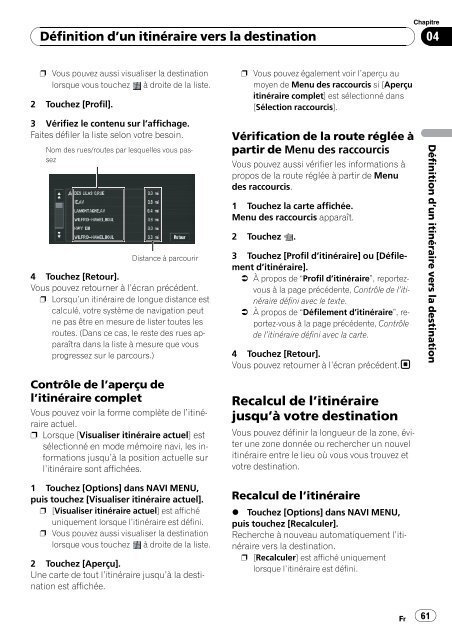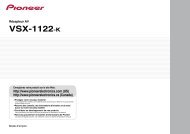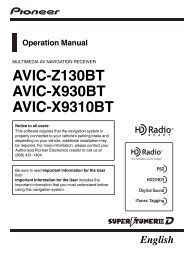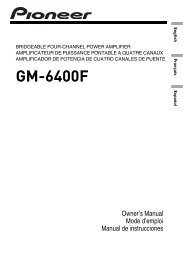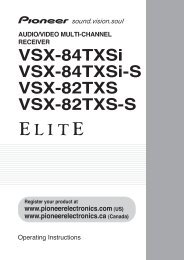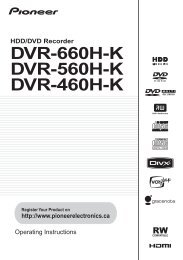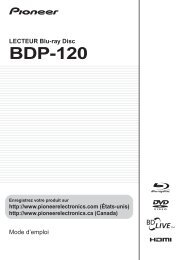AVIC-N5 - Pioneer Electronics
AVIC-N5 - Pioneer Electronics
AVIC-N5 - Pioneer Electronics
You also want an ePaper? Increase the reach of your titles
YUMPU automatically turns print PDFs into web optimized ePapers that Google loves.
Définition d’un itinéraire vers la destination<br />
Chapitre<br />
04<br />
p Vous pouvez aussi visualiser la destination<br />
lorsque vous touchez à droite de la liste.<br />
2 Touchez [Profil].<br />
3 Vérifiez le contenu sur l’affichage.<br />
Faites défiler la liste selon votre besoin.<br />
Nom des rues/routes par lesquelles vous passez<br />
Distance à parcourir<br />
4 Touchez [Retour].<br />
Vous pouvez retourner à l’écran précédent.<br />
p Lorsqu’un itinéraire de longue distance est<br />
calculé, votre système de navigation peut<br />
ne pas être en mesure de lister toutes les<br />
routes. (Dans ce cas, le reste des rues apparaîtra<br />
dans la liste à mesure que vous<br />
progressez sur le parcours.)<br />
Contrôle de l’aperçu de<br />
l’itinéraire complet<br />
Vous pouvez voir la forme complète de l’itinéraire<br />
actuel.<br />
p Lorsque [Visualiser itinéraire actuel] est<br />
sélectionné en mode mémoire navi, les informations<br />
jusqu’à la position actuelle sur<br />
l’itinéraire sont affichées.<br />
1 Touchez [Options] dans NAVI MENU,<br />
puis touchez [Visualiser itinéraire actuel].<br />
p [Visualiser itinéraire actuel] est affiché<br />
uniquement lorsque l’itinéraire est défini.<br />
p Vous pouvez aussi visualiser la destination<br />
lorsque vous touchez à droite de la liste.<br />
2 Touchez [Aperçu].<br />
Une carte de tout l’itinéraire jusqu’à la destination<br />
est affichée.<br />
p Vous pouvez également voir l’aperçu au<br />
moyen de Menu des raccourcis si [Aperçu<br />
itinéraire complet] est sélectionné dans<br />
[Sélection raccourcis].<br />
Vérification de la route réglée à<br />
partir de Menu des raccourcis<br />
Vous pouvez aussi vérifier les informations à<br />
propos de la route réglée à partir de Menu<br />
des raccourcis.<br />
1 Touchez la carte affichée.<br />
Menu des raccourcis apparaît.<br />
2 Touchez .<br />
3 Touchez [Profil d’itinéraire] ou [Défilement<br />
d’itinéraire].<br />
= À propos de “Profil d’itinéraire”, reportezvous<br />
à la page précédente, Contrôle de l’itinéraire<br />
défini avec le texte.<br />
= À propos de “Défilement d’itinéraire”, reportez-vous<br />
à la page précédente, Contrôle<br />
de l’itinéraire défini avec la carte.<br />
4 Touchez [Retour].<br />
Vous pouvez retourner à l’écran précédent.<br />
Recalcul de l’itinéraire<br />
jusqu’à votre destination<br />
Vous pouvez définir la longueur de la zone, éviter<br />
une zone donnée ou rechercher un nouvel<br />
itinéraire entre le lieu où vous vous trouvez et<br />
votre destination.<br />
Recalcul de l’itinéraire<br />
% Touchez [Options] dans NAVI MENU,<br />
puis touchez [Recalculer].<br />
Recherche à nouveau automatiquement l’itinéraire<br />
vers la destination.<br />
p [Recalculer] est affiché uniquement<br />
lorsque l’itinéraire est défini.<br />
Définition d’un itinéraire vers la destination<br />
Fr 61